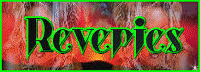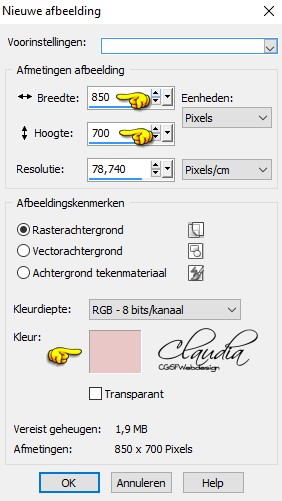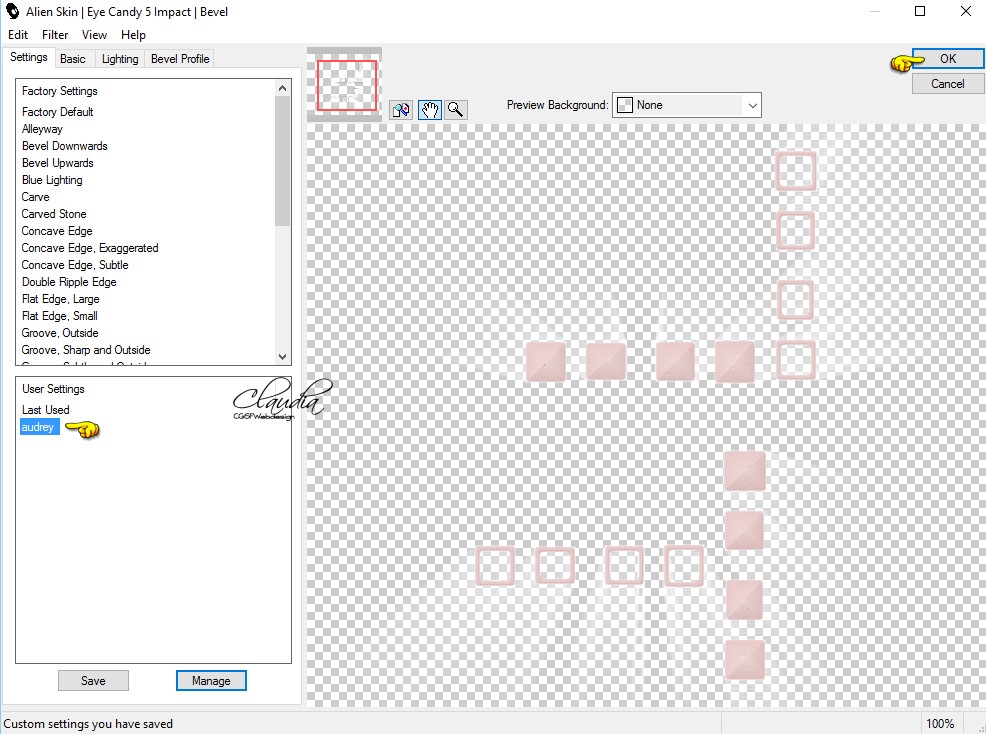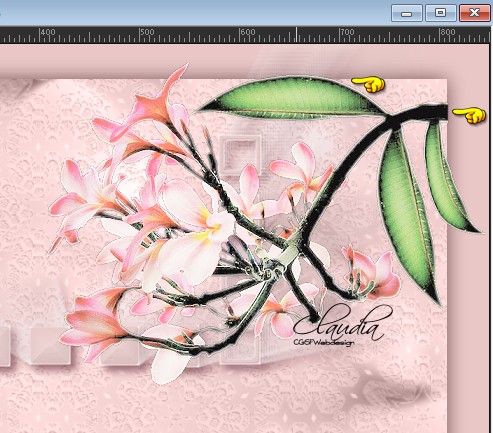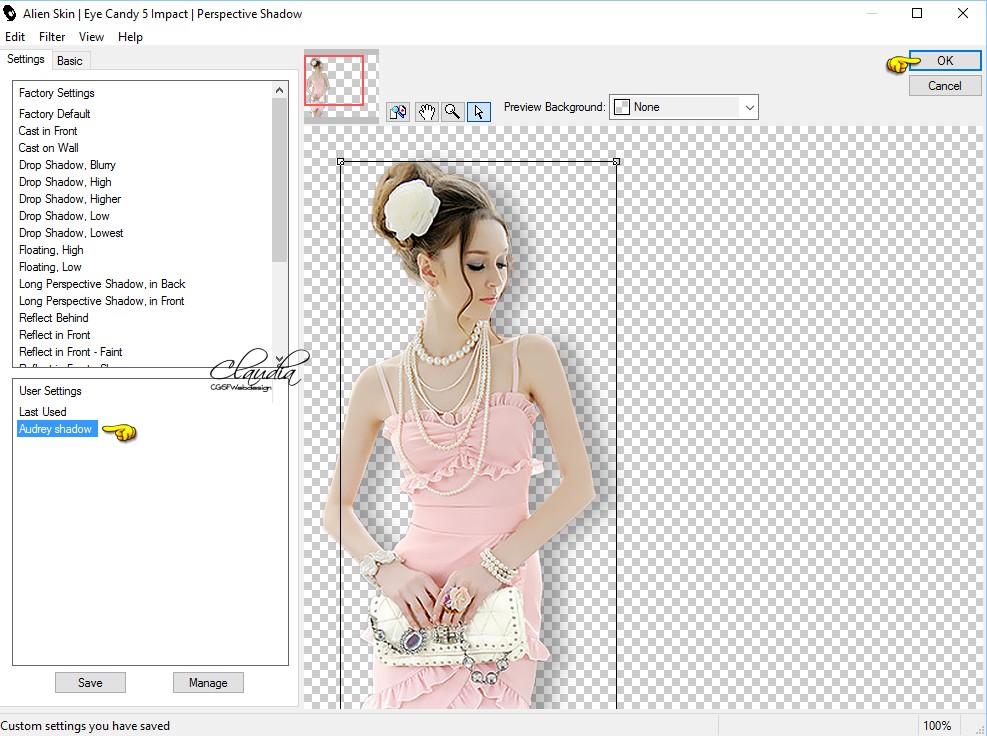Deze tutorial is auteursrechtelijk beschermd door Rêveries, alle rechten voorbehouden.
Elke verspreiding, zonder voorafgaande schriftelijke toestemming is geheel verboden.
Elke gelijkenis met een andere tutorial is puur toeval.
Deze les is geschreven in PSP X6 op 07-12-2016.
Ik heb de persoonlijke toestemming van Nikita om haar lessen te vertalen uit het Frans.
Wil je deze vertaling linken, dan moet je Nikita daarvoor persoonlijk toestemming om vragen !!!
Ik ben alleen maar de vertaler, de auteursrechten liggen volledig bij Nikita.
Merci beaucoup Nikita, que je pouvez traduire vos leçons
en Néerlandais.
Claudia.
Benodigdheden

Dubbelklik op de Eye Candy presets, deze installeren zich automatisch in het filter.
De Selectie steek je in de juiste map van jouw PSP versie : Corel_12/Selectes.
Installeer het font of open het en minimaliseer het. Je kan het dan ook zo gebruiken in PSP.
Filters:
- Eye Candy 5 : Impact - Bevel en Perspective Shadow : Hier.
Klik op onderstaande banner om naar de originele les te gaan :
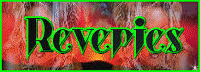
Wanneer je met eigen kleuren werkt speel dan met de mengmodus
en/of dekking naar eigen inzicht.
Open de tubes in PSP, dupliceer ze en sluit de originele.
We werken verder met de duplicaten.

1.
Open een Nieuwe afbeelding van 850 x 700 px, met de kleur : #E8C7C6
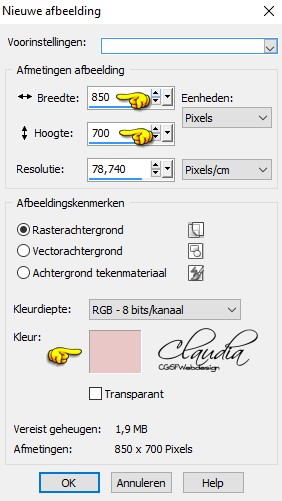

2.
Lagen - Nieuwe rasterlaag.
Selecties - Alles selecteren.
Open uit de materialen de achtergrond "fond-nkt".
Bewerken - Kopiëren.
Ga terug naar je werkje.
Bewerken - Plakken in selectie.
Selecties - Niets selecteren.
Lagen - Eigenschappen : zet de Mengmodus van deze laag op Luminantie (oud).
Afbeelding - Formaat wijzigen : 90%, formaat van alle lagen wijzigen niet aangevinkt.
Effecten - 3D Effecten - Slagschaduw :
Verticaal = 0
Horizontaall = 0
Dekking = 70
Vervaging = 30
Kleur = #4A1F1E

3.
Lagen - Nieuwe rasterlaag.
Selecties - Selectie laden/opslaan - Selectie laden vanaf schijf : Audrey

Vul de selectie met de kleur : #FFF1F1.

4.
Effecten - Insteekfilters - Alien Skin Eye Candy 5 : Impact - Bevel :
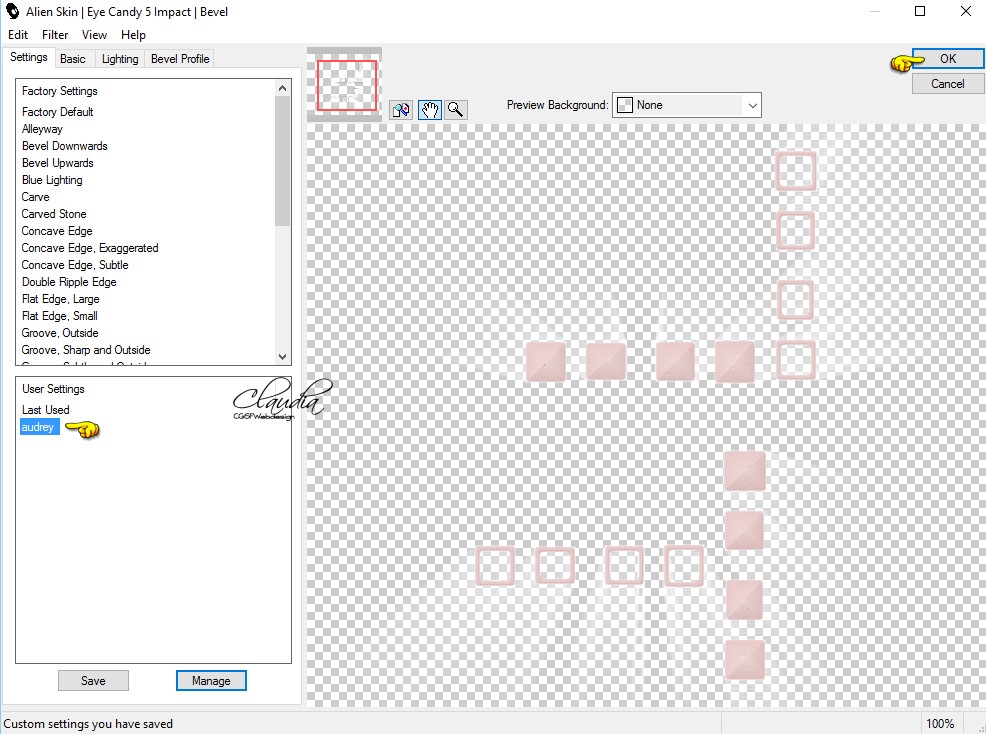
Selecties - Niets selecteren.
Effecten - 3D Effecten - Slagschaduw :
Verticaal = 6
Horizontaall = 6
Dekking = 50
Vervaging = 12
Kleur = #400211
Schaduw op nieuwe laag = Aangevinkt

5.
Open uit de materialen de tube "12930417702_fleurs_nikita".
Verwijder het watermerk.
Bewerken - Kopiëren.
Ga terug naar je werkje.
Bewerken - Plakken als nieuwe laag.
Afbeelding - Formaat wijzigen : 70%, formaat van alle lagen wijzigen niet aangevinkt.
Aanpassen - Scherpte - Verscherpen.
Plaats de tube rechts boven zoals op het voorbeeld :
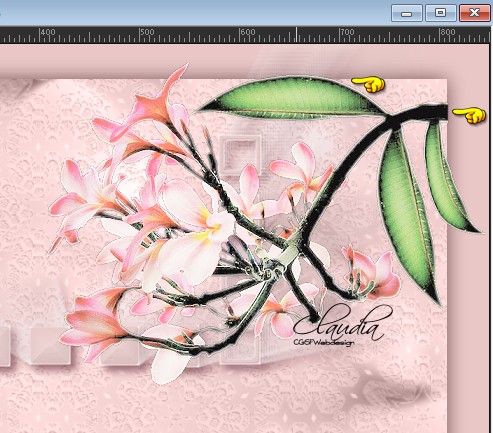

6.
Open uit de materialen de tube "13458167029_femmes_nikita".
Verwijder het watermerk.
Bewerken - Kopiëren.
Ga terug naar je werkje.
Bewerken - Plakken als nieuwe laag.
Afbeelding - Formaat wijzigen : 85%, formaat van alle lagen wijzigen niet aangevinkt.
Aanpassen - Scherpte - Verscherpen.
Plaats de tube links zoals op het voorbeeld :

Effecten - Insteekfilters - Alien Skin Eye Candy 5 : Impact - Perspective Shadow :
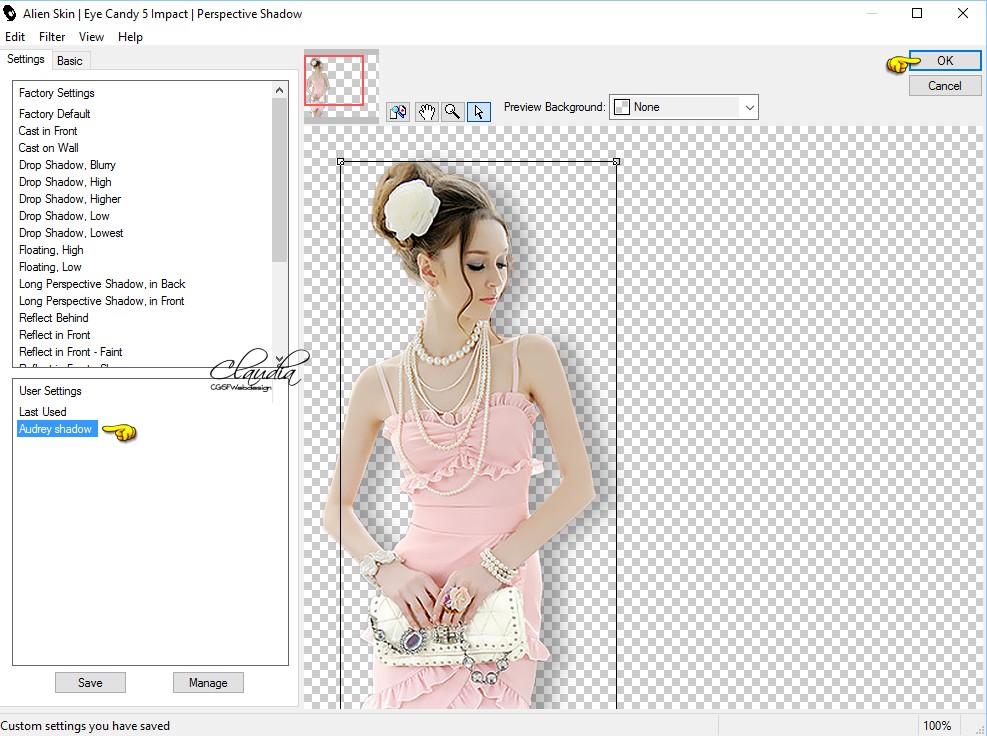

7.
Activeer het Tekstgereedschap en zoek het font "BondineGradient1".
Zet de grootte ervan op 120 px en maak het als vector :

Ga naar het Kleurenpallet en zet de Voorgrondkleur op : #F0CDCC 
en zet de Achtergrondkleur op : #547032 
Typ de tekst "Audrey" of een tekst dat bij jouw werkje past.
Klik bovenaan op het V-tje om de tekst te bevestigen.
Klik nu met de rechtermuisknop op de laag met de tekst en kies de optie "Omzetten in rasterlaag".
Effecten - 3D Effecten - Slagschaduw :
Verticaal = 1
Horizontaall = 1
Dekking = 100
Vervaging = 1
Kleur = #46211E
Schaduw op nieuwe laag = Niet aangevinkt
Plaats de eerste letter, in dit geval de A, tussen de 2 kleine vierkantjes :

Afbeelding - Randen toevoegen : 3 px met de kleur : #C2A1A0, symmetrisch aangevinkt.
Lagen - Nieuwe rasterlaag en plaats hierop je watermerkje.
Lagen - Samenvoegen - Alle lagen samenvoegen.
Sla je werkje op als jpg-bestand en dan is deze mooie les van Nikita klaar.

© Claudia - December 2016.